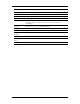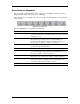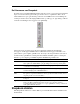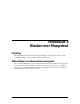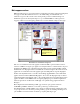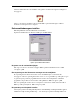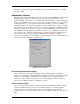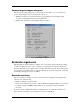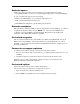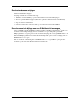User Manual
Table Of Contents
- Hoofdstuk 1 Inleiding
- Hoofdstuk 2 Sharpdesk installeren
- Hoofdstuk 3 Overzicht van Sharpdesk
- Hoofdstuk 4 Werken met Sharpdesk
- Hoofdstuk 5 Scannen met Sharpdesk
- Hoofdstuk 6 Tekstafbeeldingen in tekst omzetten
- Hoofdstuk 7 Sharpdesk Composer
- Hoofdstuk 8 Sharpdesk Imaging
- Hoofdstuk 9 Verklarende woordenlijst
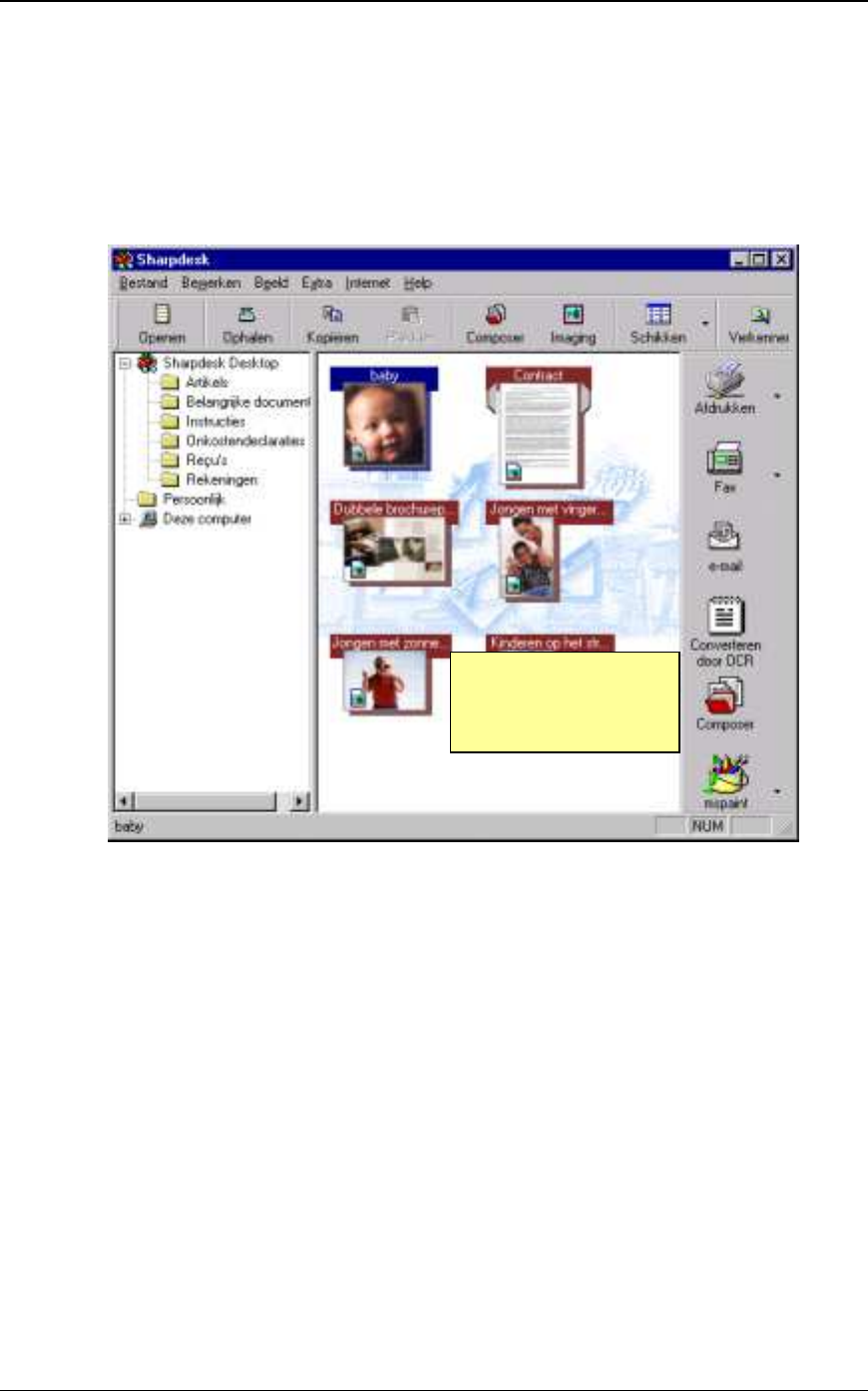
Handleiding voor Sharpdesk 19
Met mappen werken
Klik in het mapvenster op de gewenste map. De documenten in de map worden in het werkgebied
weergegeven. Van elk document wordt een voorbeeldafbeelding, de bestandsnaam en de
bestandssoort getoond. De eerste keer dat een map wordt geselecteerd, duurt het langer om
miniaturen te genereren. Als u tijdens dit proces op een miniatuur klikt, wordt het genereren
stopgezet en kunt u een bestand gaan gebruiken. De resterende miniaturen blijven echter grijs.
Bestanden als voorbeelden weergeven
Om door een document met meerdere pagina’s te bladeren, klikt u op het document om het te
selecteren en klikt u vervolgens op de pijlen ter weerszijden van het voorbeeld. U kunt ook op het
menu Weergave klikken en de opdrachten Volgende pagina of Vorige pagina gebruiken. U kunt
maximaal de eerste 20 pagina’s van het document als voorbeeld weergeven. Als u naar de tweede
pagina van een document met meerdere pagina’s gaat, leest Sharpdesk de volgende 20 pagina’s
alvast in. Het bijschrift van het voorbeeld toont het huidige paginanummer en het totaal aantal
pagina’s van het document. (Maximaal 20 pagina’s. Als er meer dan 20 pagina’s zijn, wordt het
totale aantal pagina’s aangeduid als “20+”.) Als u de 20e pagina van een document met meerdere
pagina’s bereikt, wordt doorklikken naar de volgende pagina genegeerd. U kunt terugbladeren
naar het begin van het document met de linkerpijl of de opdracht Vorige pagina in het menu
Weergave.
Het werkgebied wordt automatisch geschikt op grond van de optie geselecteerd met de
werkbalkknop Schikken. U kunt de voorbeelden op naam, type, formaat (van het
afbeeldingsbestand) of datum schikken. Als er nieuwe documenten aan het werkgebied worden
toegevoegd, worden de voorbeelden opnieuw geschikt op grond van de huidige instelling van de
optie Schikken en wordt het nieuwe document op de juiste plaats ingevoegd.
In de voorbeeldweergave
wordt van elk bestand een
verkleind voorbeed
getoond.